Tutorial: Senden von lokalisierten Pushbenachrichtigungen an Windows-Apps mit Azure Notification Hubs
Übersicht
Hinweis
Der Microsoft-Pushbenachrichtigungsdienst (Microsoft Push Notification Service, MPNS) ist veraltet und wird nicht mehr unterstützt.
In diesem Tutorial wird gezeigt, wie Sie lokalisierte Pushbenachrichtigungen an mobile Geräte senden, die beim Notification Hubs-Dienst registriert wurden. Im Tutorial aktualisieren Sie Anwendungen, die im Tutorial zum Senden von Benachrichtigungen an bestimmte Geräte (Universelle Windows-Plattform) erstellt wurden, um die folgenden Szenarien zu unterstützen:
- In der Windows Store-App können Clientgeräte eine Sprache angeben und verschiedene Nachrichtenkategorien abonnieren.
- Die Back-End-App überträgt Benachrichtigungen mithilfe der Features für Tags und Vorlagen von Azure Notification Hubs.
Nach Abschluss des Tutorials können Sie sich für Kategorien registrieren, die Sie interessieren, und zudem eine Sprache angeben, in der Sie die Benachrichtigungen empfangen möchten. Die Back-End-Anwendung sendet Benachrichtigungen, die je nach Sprache und Gerät lokalisiert werden.
In diesem Tutorial lernen Sie, wie die folgenden Aufgaben ausgeführt werden:
- Aktualisieren der Windows-App zur Unterstützung von Gebietsschemainformationen
- Aktualisieren einer Back-End-App zum Senden von lokalisierten Benachrichtigungen
- Testen der App
Voraussetzungen
Schließen Sie das Tutorial zum Senden von Benachrichtigungen an bestimmte Geräte (Universelle Windows-Plattform) ab.
Im Tutorial zum Senden von Benachrichtigungen an bestimmte Geräte (Universelle Windows-Plattform) haben Sie eine App erstellt, die mithilfe von Tags Benachrichtigungen für verschiedene Kategorien von Nachrichten abonniert. In diesem Tutorial verwenden Sie das Feature für Vorlagen von Notification Hubs, um lokalisierte Benachrichtigungen für Nachrichten zu verschicken.
Mit Vorlagen können Sie auf einer hohen Ebene das Format festlegen, in dem ein bestimmtes Gerät eine Benachrichtigung empfangen soll. Die Vorlage gibt das exakte Format der Nutzlast anhand von Eigenschaften an, die Teil der von Ihrem Back-End verschickten Nachricht sind. In diesem Tutorial sendet die Back-End-Anwendung eine vom Gebietsschema unabhängige Nachricht, die alle unterstützten Sprachen enthält:
{
"News_English": "...",
"News_French": "...",
"News_Mandarin": "..."
}
Die Geräte registrieren sich mit einer Vorlage, die auf die korrekte Eigenschaft verweist. Eine Windows Store-App, die Popupmeldungen auf Englisch empfangen möchte, registriert sich beispielsweise mit beliebigen zugehörigen Tags für die folgende Vorlage:
<toast>
<visual>
<binding template=\"ToastText01\">
<text id=\"1\">$(News_English)</text>
</binding>
</visual>
</toast>
Weitere Informationen zu Vorlagen finden Sie im Artikel zu Vorlagen.
Aktualisieren der Windows-App zur Unterstützung von Gebietsschemainformationen
Öffnen Sie die Visual Studio-Projektmappe, die Sie für das Tutorial zum Senden von Benachrichtigungen an bestimmte Geräte (Universelle Windows-Plattform) erstellt haben.
Fügen Sie in die Datei
MainPage.xamlder Projektmappe ein Gebietsschema-Kombinationsfeld ein:<Grid Margin="120, 58, 120, 80" Background="{StaticResource ApplicationPageBackgroundThemeBrush}"> <Grid.RowDefinitions> <RowDefinition /> <RowDefinition /> <RowDefinition /> <RowDefinition /> <RowDefinition /> <RowDefinition /> </Grid.RowDefinitions> <Grid.ColumnDefinitions> <ColumnDefinition /> <ColumnDefinition /> </Grid.ColumnDefinitions> <TextBlock Grid.Row="0" Grid.Column="0" Grid.ColumnSpan="2" TextWrapping="Wrap" Text="Breaking News" FontSize="42" VerticalAlignment="Top"/> <ComboBox Name="Locale" HorizontalAlignment="Left" VerticalAlignment="Center" Width="200" Grid.Row="1" Grid.Column="0"> <x:String>English</x:String> <x:String>French</x:String> <x:String>Mandarin</x:String> </ComboBox> <ToggleSwitch Header="World" Name="WorldToggle" Grid.Row="2" Grid.Column="0"/> <ToggleSwitch Header="Politics" Name="PoliticsToggle" Grid.Row="3" Grid.Column="0"/> <ToggleSwitch Header="Business" Name="BusinessToggle" Grid.Row="4" Grid.Column="0"/> <ToggleSwitch Header="Technology" Name="TechnologyToggle" Grid.Row="2" Grid.Column="1"/> <ToggleSwitch Header="Science" Name="ScienceToggle" Grid.Row="3" Grid.Column="1"/> <ToggleSwitch Header="Sports" Name="SportsToggle" Grid.Row="4" Grid.Column="1"/> <Button Content="Subscribe" HorizontalAlignment="Center" Grid.Row="5" Grid.Column="0" Grid.ColumnSpan="2" Click="SubscribeButton_Click" /> </Grid>Fügen Sie in der Klasse
Notificationseinen Gebietsschemaparameter zu den MethodenStoreCategoriesAndSubscribeundSubscribeToCategorieshinzu.public async Task<Registration> StoreCategoriesAndSubscribe(string locale, IEnumerable<string> categories) { ApplicationData.Current.LocalSettings.Values["categories"] = string.Join(",", categories); ApplicationData.Current.LocalSettings.Values["locale"] = locale; return await SubscribeToCategories(locale, categories); } public async Task<Registration> SubscribeToCategories(string locale, IEnumerable<string> categories = null) { var channel = await PushNotificationChannelManager.CreatePushNotificationChannelForApplicationAsync(); if (categories == null) { categories = RetrieveCategories(); } // Using a template registration. This makes supporting notifications across other platforms much easier. // Using the localized tags based on locale selected. string templateBodyWNS = String.Format("<toast><visual><binding template=\"ToastText01\"><text id=\"1\">$(News_{0})</text></binding></visual></toast>", locale); return await hub.RegisterTemplateAsync(channel.Uri, templateBodyWNS, "localizedWNSTemplateExample", categories); }Rufen Sie
RegisterTemplateAsyncanstelle der MethodeRegisterNativeAsyncauf. Sie registrieren ein bestimmtes Benachrichtigungsformat, in dem die Vorlage vom Gebietsschema abhängt. Sie geben auch einen Vorlagennamen (simpleWNSTemplateExample) an, da Sie unter Umständen mehrere Vorlagen (etwa eine für Popupbenachrichtigungen und eine für Kacheln) registrieren möchten. Sie müssen ihnen ebenfalls einen Namen geben, um sie aktualisieren oder löschen zu können.Wenn sich ein Gerät für mehrere Vorlagen mit demselben Tag registriert, werden bei einer eingehenden Nachricht für das entsprechende Tag mehrere Benachrichtigungen an das Gerät verschickt (eine pro Vorlage). Dies ist hilfreich, um dieselbe logische Nachricht in mehreren visuellen Darstellungen anzuzeigen, z. B. als Signal und als Popupbenachrichtigung in einer Windows Store-App.
Fügen Sie die folgende Methode hinzu, um die gespeicherte Sprache abzurufen:
public string RetrieveLocale() { var locale = (string) ApplicationData.Current.LocalSettings.Values["locale"]; return locale != null ? locale : "English"; }Aktualisieren Sie in der Datei
MainPage.xaml.csden Klickhandler für die Schaltfläche, um den aktuellen Wert des Gebietsschema-Kombinationsfelds abzurufen und an den Aufruf der KlasseNotificationszu übergeben:private async void SubscribeButton_Click(object sender, RoutedEventArgs e) { var locale = (string)Locale.SelectedItem; var categories = new HashSet<string>(); if (WorldToggle.IsOn) categories.Add("World"); if (PoliticsToggle.IsOn) categories.Add("Politics"); if (BusinessToggle.IsOn) categories.Add("Business"); if (TechnologyToggle.IsOn) categories.Add("Technology"); if (ScienceToggle.IsOn) categories.Add("Science"); if (SportsToggle.IsOn) categories.Add("Sports"); var result = await ((App)Application.Current).notifications.StoreCategoriesAndSubscribe(locale, categories); var dialog = new MessageDialog("Locale: " + locale + " Subscribed to: " + string.Join(",", categories) + " on registration Id: " + result.RegistrationId); dialog.Commands.Add(new UICommand("OK")); await dialog.ShowAsync(); }Aktualisieren Sie abschließend in der Datei
App.xaml.csdie MethodeInitNotificationsAsync, um das Gebietsschema abzurufen und es beim Abonnieren zu verwenden:private async void InitNotificationsAsync() { var result = await notifications.SubscribeToCategories(notifications.RetrieveLocale()); // Displays the registration ID so you know it was successful if (result.RegistrationId != null) { var dialog = new MessageDialog("Registration successful: " + result.RegistrationId); dialog.Commands.Add(new UICommand("OK")); await dialog.ShowAsync(); } }
Ausführen der UWP-Anwendung
Führen Sie die UWP-Anwendung (Universelle Windows-Plattform) aus. Warten Sie, bis die Meldung Registrierung war erfolgreich. angezeigt wird.
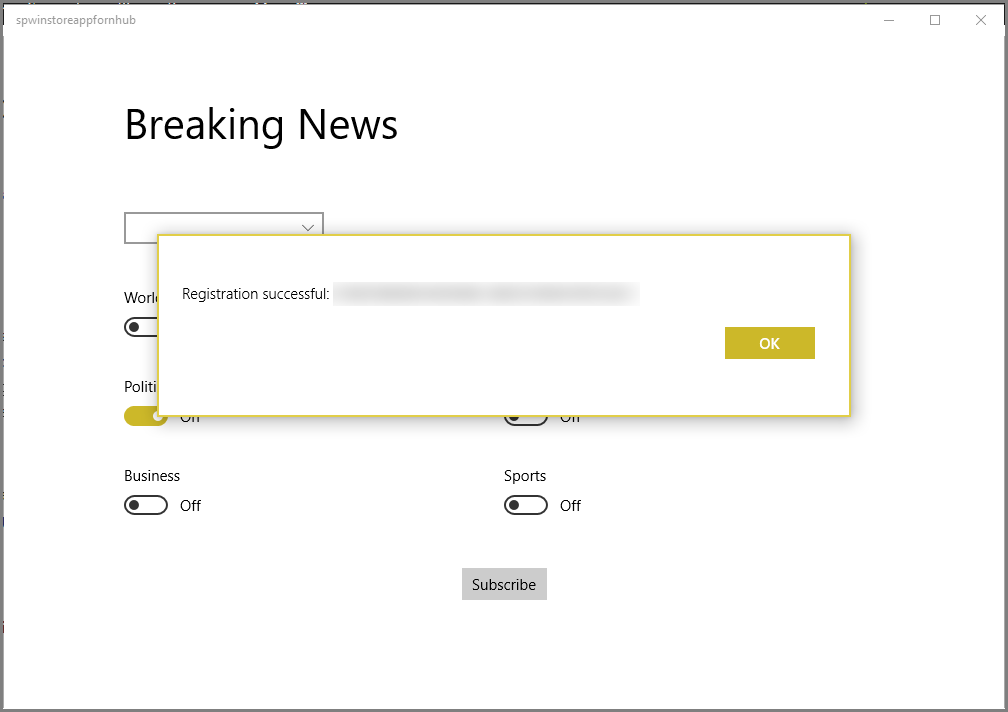
Wählen Sie die Kategorien und das Gebietsschema aus, und klicken Sie auf Abonnieren. Die App konvertiert die ausgewählten Kategorien in Tags, und fordert eine neue Geräteregistrierung für die ausgewählten Tags vom Notification Hub an.
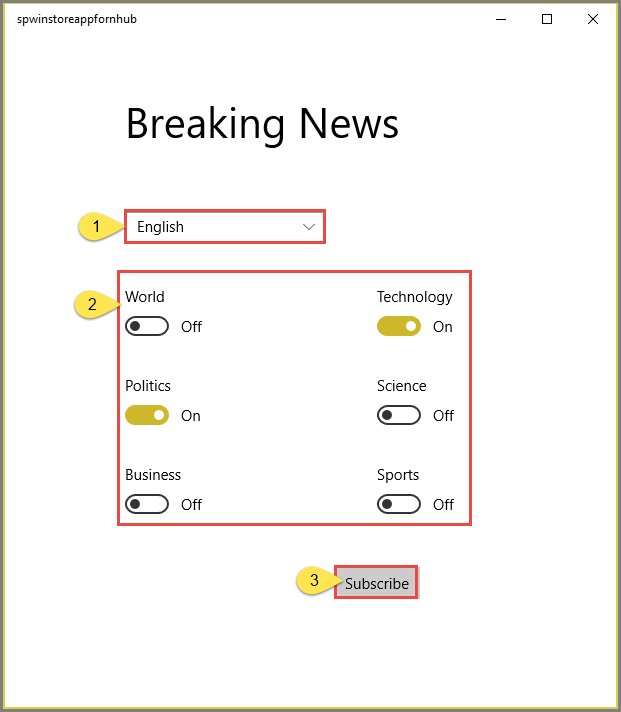
Eine Bestätigungsmeldung zu den Abonnements wird angezeigt.
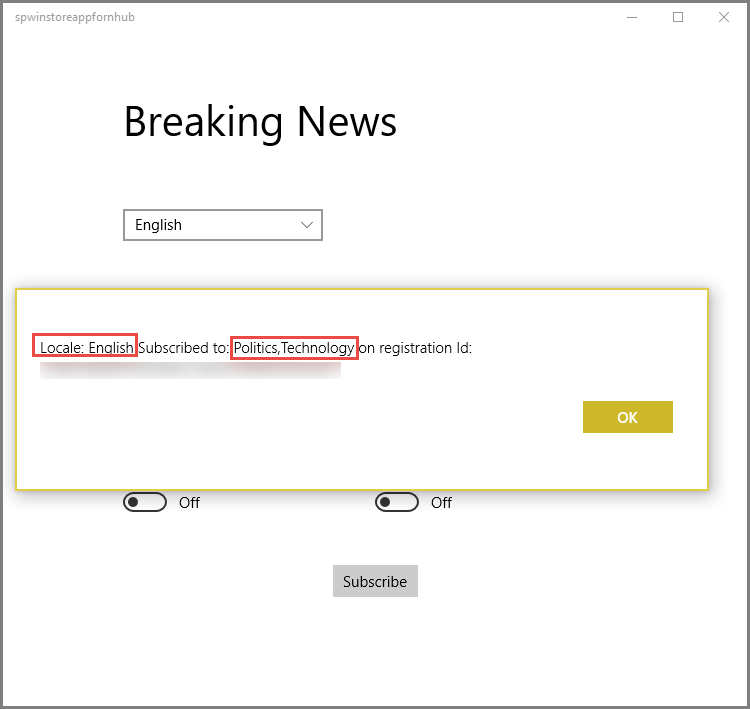
Aktualisieren einer Konsolen-App zum Senden von lokalisierten Benachrichtigungen
Wenn Sie Vorlagenbenachrichtigungen senden, müssen Sie nur eine Reihe von Eigenschaften angeben. In diesem Tutorial sendet die Back-End-Anwendung die Eigenschaften, die die lokalisierte Version der aktuellen Nachrichten enthalten. Beispiel:
{
"News_English": "World News in English!",
"News_French": "World News in French!",
"News_Mandarin": "World News in Mandarin!"
}
In diesem Abschnitt aktualisieren Sie das Konsolenanwendungsprojekt in der Projektmappe. Ändern Sie die SendTemplateNotificationAsync-Methode in der zuvor erstellten Konsolen-App mit dem folgenden Code:
Wichtig
Geben Sie den Namen und die Verbindungszeichenfolge mit Vollzugriff für Ihre Notification Hubs-Instanz im Code an.
private static async void SendTemplateNotificationAsync()
{
// Define the notification hub.
NotificationHubClient hub = NotificationHubClient.CreateClientFromConnectionString(
"<connection string with full access>", "<hub name>");
// Sending the notification as a template notification. All template registrations that contain
// "messageParam" or "News_<local selected>" and the proper tags will receive the notifications.
// This includes APNS, FCM, WNS, and MPNS template registrations.
Dictionary<string, string> templateParams = new Dictionary<string, string>();
// Create an array of breaking news categories.
var categories = new string[] { "World", "Politics", "Business", "Technology", "Science", "Sports"};
var locales = new string[] { "English", "French", "Mandarin" };
foreach (var category in categories)
{
templateParams["messageParam"] = "Breaking " + category + " News!";
// Sending localized News for each tag too...
foreach( var locale in locales)
{
string key = "News_" + locale;
// Your real localized news content would go here.
templateParams[key] = "Breaking " + category + " News in " + locale + "!";
}
await hub.SendTemplateNotificationAsync(templateParams, category);
}
}
Dieser einfache Aufruf sendet die lokalisierten Nachrichten unabhängig von der Plattform an alle Ihre Geräte, da Ihre Notification Hubs-Instanz die korrekte native Nutzlast erstellt und an alle Geräte sendet, die ein bestimmtes Tag abonniert haben.
Ausführen der Konsolen-App zum Senden von lokalisierten Benachrichtigungen
Führen Sie die Konsolen-App aus, um Benachrichtigungen für die einzelnen Kategorien und in allen unterstützten Sprachen zu senden. Stellen Sie sicher, dass Sie nur Benachrichtigungen für die abonnierten Kategorien in der ausgewählten Sprache erhalten.
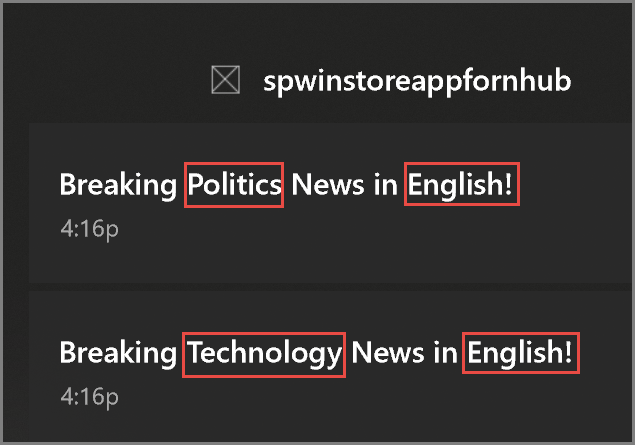
Nächste Schritte
In diesem Tutorial haben Sie gelernt, wie Sie lokalisierte Pushbenachrichtigungen an bestimmte Geräte senden, deren Registrierungen Tags zugeordnet sind. Um zu erfahren, wie Sie Pushbenachrichtigungen an bestimmte Benutzer senden, die möglicherweise mehrere Geräte verwenden, fahren Sie mit dem folgenden Tutorial fort:
Feedback
Bald verfügbar: Im Laufe des Jahres 2024 werden wir GitHub-Tickets als Feedbackmechanismus für Inhalte auslaufen lassen und es durch ein neues Feedbacksystem ersetzen. Weitere Informationen finden Sie unter: https://aka.ms/ContentUserFeedback.
Einreichen und Feedback anzeigen für